Anleitung zu Kopano E-Mail Konto in Outlook hinzufügen
Kopano E-Mail-Konto hinzufügen. Im ersten Schritt muss Outlook vollständig beendet werden. Danach die herkömmliche Windows Systemsteuerung öffnen, um den E-Mail-Konto Assistent zu starten.
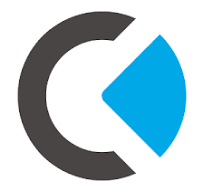
Kopano E-Mail Konto für Outlook
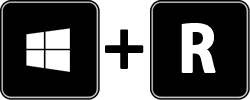
Drücke nun die Windows-Logo-Taste und gleichzeitig die Taste R, es öffnet sich das Fenster Ausführen (Bild).
Alternativ die Windows-Logo + X-Taste drücken um Ausführen zu öffnen.
Jetzt im Feld Öffnen „control“ eingeben und OK klicken.
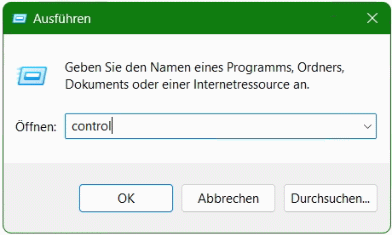
Mit der Maus in das Suchfeld oben rechts klicken und „mail“ eingeben.
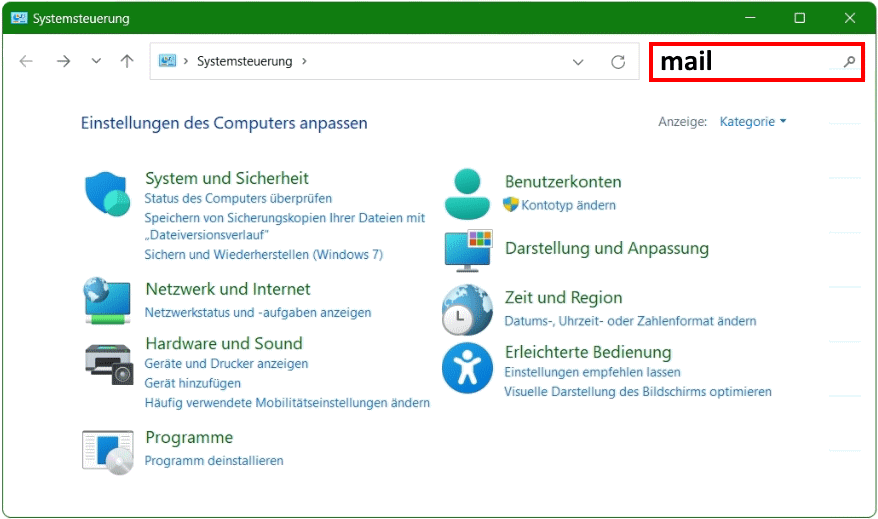
Klicke auf „Mail (Microsoft Outlook) (32-Bit)“, die Konto Einstellungen werden geöffnet. Hinweis: Bei Microsoft Office in der 64-Bit Architektur erscheint „E-Mail (Microsoft Outlook).
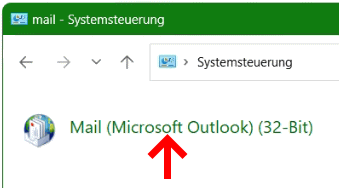
Erscheint „Mail (Microsoft Outlook)“ nicht, dann muss „e-mail“ in das Suchfeld eingegeben werden, dies etwa wenn Microsoft Office in der 64-Bit Architektur installiert ist, bei Microsoft Office 2013/2016/2019/2022 und M365 64-Bit.
Klicke auf die Schaltfläche „E-Mail-Konten“.
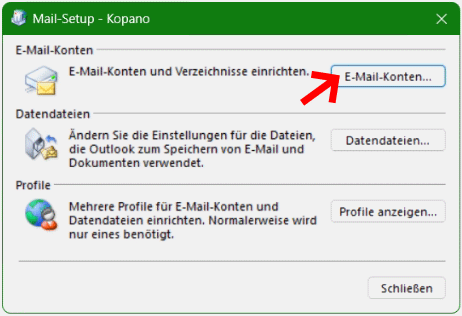
Im Fenster Kontoeinstellungen auf „Neu“ klicken.
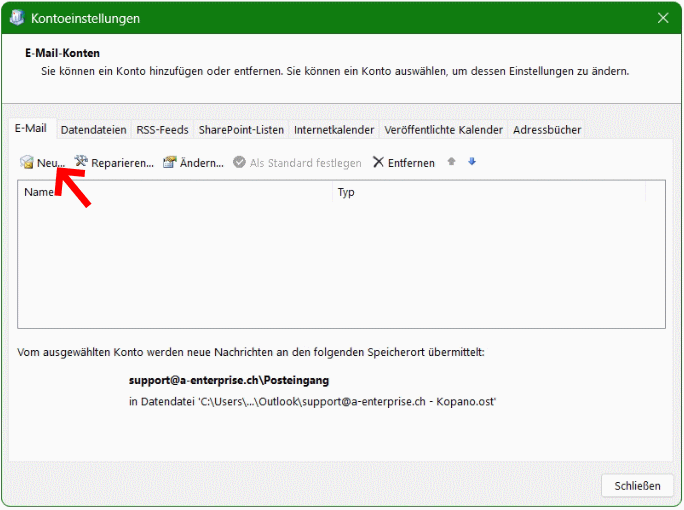
Nun wähle „Manuelle Konfiguration oder zusätzliche Servertypen“ und weiter.
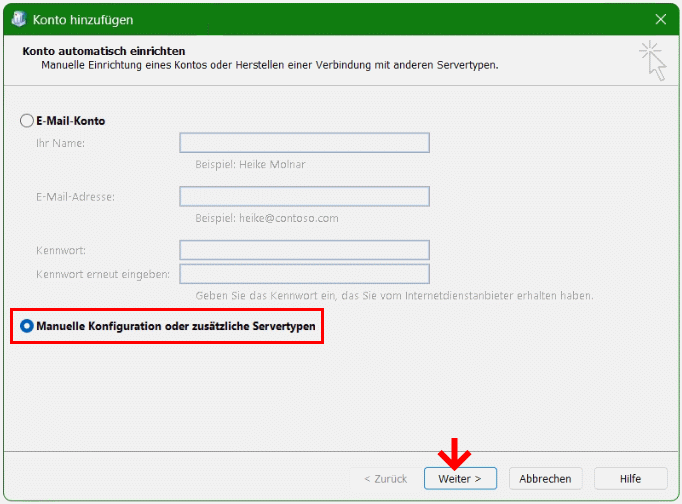
Wähle „Exchange ActiveSync“ und weiter.
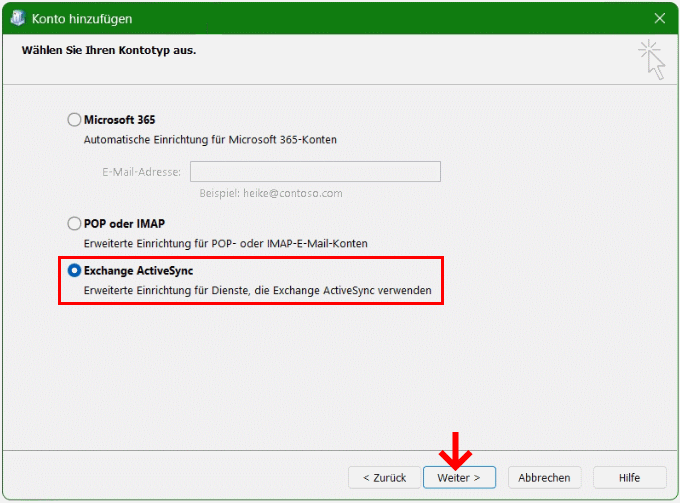
Der letzte Schritt mit den Servereinstellungen und Benutzerinformationen.
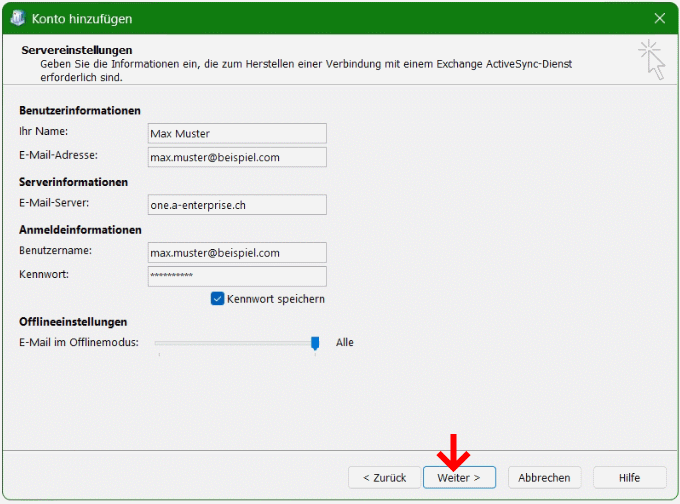
Die Felder ausfüllen mit Namen, E-Mail-Adresse und E-Mail-Server. Der Benutzername ist die E-Mail-Adresse. Die Anmeldedaten und das Kennwort diese zugestellt wurden.
Es findet nun ein Test der Kontoeinstellungen statt.
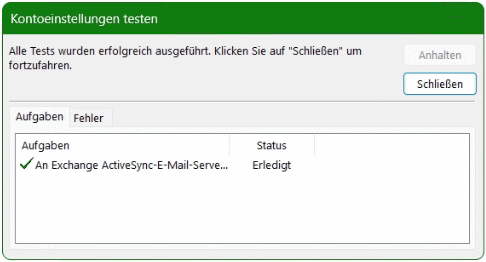
Auf die Schaltfläche Schließen klicken, anschlissend die Schaltfläche Fertig stellen.
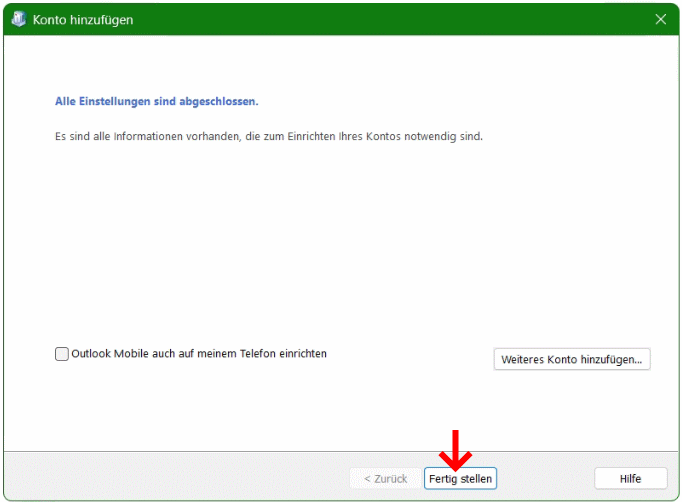
Jetzt kann der Konto Assistent beendet und Outlook geöffnet werden, das neu Postfach findet man in der Outlook Navigation links in der Baumstruktur.
Was ist ein Kopano E-Mail Konto ?
Kopano Groupware in unserer hochperformanten dedizierten Hostingumgebung entwickelt, ist für optimale Outlook-Anbindung ausgelegt. Mit der Kopano Groupware erhält Ihre Organisation ein Höchstmaß an Datenhoheit.
Kopano ist eine Open-Source-Groupware-Anwendungssuite, die ursprünglich auf Zarafa basierte. Die erste Version von Kopano Core (KC) wurde aus der damals aktuellen Version (der Open-Source-Teile) der Zarafa Collaboration Platform abgeleitet und löste ZCP in Bezug auf die Abstammung ab, als ZCP in den Wartungsmodus wechselte und Patches von KC bereitgestellt wurden. Kopano WebApp stammte ebenfalls von Zarafa WebApp ab. Seit Oktober 2017 ist Kopano Core auch genauer als Kopano Groupware Core bekannt, da Kopano B.V. weitere Produkte entwickelte, die nicht direkt Groupware-Komponenten erforderten.

